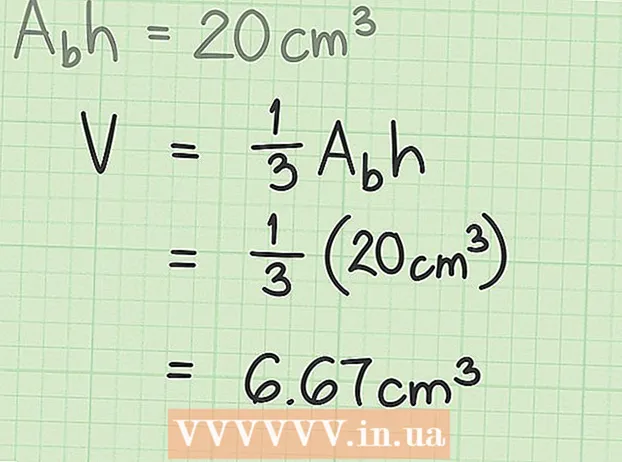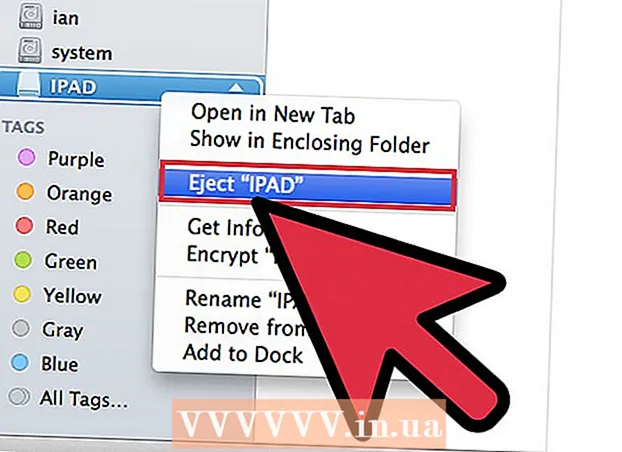Муаллиф:
Monica Porter
Санаи Таъсис:
21 Март 2021
Навсозӣ:
1 Июл 2024

Мундариҷа
Чӣ қадаре ки шумо онро истифода баред, ҳамон қадар пораҳои файли муваққатӣ, ки метавонанд дар компютери шумо ҷамъ шаванд ва дар натиҷа, диски сахт вазнин мешавад. Пас аз муддати тӯлони кофӣ, шумо бояд фарқияти назаррасро дар суръати коркарди компютери худ мушоҳида кунед. Гарчанде ки ин сусткориро пурра бартараф кардан мумкин нест, шумо метавонед якчанд корҳоро барои баланд бардоштани суръати коркарди худ ва кам кардани вақти пурборкунии компютератон иҷро кунед.
Қадамҳо
Қисми 1 аз 4: Хомӯш кардани барномаҳое, ки аз компютери шумо оғоз мекунанд
- Доред Ctrl+Alt+Дел. Менюи вазифаи компютери шумо кушода мешавад. Агар барномаҳои бешуморе мавҷуданд, ки ҳангоми ворид шудан ба компютери шумо оғоз мешаванд, эҳтимол дорад, ки барои оғози сусти он якчанд дақиқа вақт лозим шавад. Лутфан боркуниро бо ин барномаҳо хомӯш кунед, то мушкили боло ҳал карда шавад.
- Параметри "Менеҷери Вазифа" -ро клик кунед. Менеҷери Вазифаи компютер кушода мешавад ва аз ин ҷо шумо метавонед фаъолиятҳоеро, ки дар компютер рӯй медиҳанд, танзим кунед ё хотима диҳед.
- Ҷадвали "оғозёбӣ" -ро клик кунед. Ин ҷадвалбанд дар болои болои равзанаи Менеҷери Вазифа ҷойгир аст. Рӯйхати барномаҳое пайдо мешаванд, ки аз компютери шумо оғоз мекунанд.
- Амалеро, ки мехоҳед хомӯш кунед, клик кунед. Аҳамият диҳед, ки дар ин ҷо "ғайрифаъол" кардани фаъолият маънои пешгирии пурраи онро надорад, танҳо нагузоред, ки он худ аз худ оғоз шавад.
- Тугмаи "Ғайрифаъол" -ро клик кунед. Ин тугма дар кунҷи рости поёни равзанаи Менеҷери Вазифа ҷойгир аст.
- Шумо инчунин метавонед амалро бо тугмаи рости муш пахш кунед ва пас дар менюи контекстӣ "Ғайрифаъол" -ро клик кунед.
- Ин раванди ғайрифаъолро барои ҳама гуна барномаҳои дахлдор такрор кунед. Skype ва Steam ду хуки маъмултарин мебошанд.
- Агар шумо мутмаин набошед, ки кадом барномаро ғайрифаъол кунед, ба сутуни "Таъсири оғозёбӣ" дар тарафи рости равзанаи Менеҷери Вазифа нигаред. Умуман, шумо бояд барномаҳоеро, ки баҳои "баланд" ё "миёна" доранд, ғайрифаъол кунед.
- Барномаи антивируси худро ғайрифаъол накунед, зеро ин метавонад ҳангоми оғозёбӣ оғоз нашавад ва аз ин рӯ компютери шуморо аз вирусҳо муҳофизат намекунад.
- Пас аз ба итмом расидан менеҷери вазифаро пӯшед. Барои ба даст овардани натиҷаҳои беҳтар, шумо инчунин бояд менюи Нишонҳои Пинҳоншударо тоза кунед.
- Менюи "Нишонаҳои пинҳоншуда" -ро кушоед. Ин тирчаи боло дар тарафи рости панели вазифаҳо ва дар тарафи чапи соат аст. Барои кушодани меню онро клик кунед.
- Ба менюи Нишонҳои пинҳонии худ назар кунед. Аксар вақт фаъолиятҳои замина дар ин ҷо иҷро мешаванд (ба монанди Dropbox ё Google Drive). Барҳам додани ин фаъолиятҳо хотираи муваққатиро (RAM) озод ва суръати коркарди компютери шуморо зиёд мекунад. Шумо метавонед онҳоро аз ин меню ғайрифаъол кунед.
- Амалеро, ки мехоҳед хомӯш кунед, тугмаи рости мушро пахш кунед. Масалан, агар шумо барномаи нигаҳдории абрро истифода баред, онро хомӯш кунед.
- Дар поёни менюи контекстӣ "Хуруҷ" -ро клик кунед. Одатан аз шумо хоҳиш карда мешавад, ки бо пахшкунии "Хуруҷ (Номи барнома)" тасдиқ кунед. Шумо бояд ин равандро барои ҳар як фаъолияте, ки мехоҳед хомӯш кунед, такрор кунед. таблиғ
Қисми 2 аз 4: Эффектҳои визуалиро хомӯш кунед
- Менюи Оғозро кушоед. Ин меню дар кунҷи чапи поёни экрани компютер ҷойгир аст. Эффектҳои визуалӣ дар Windows 8 ва 10 барои мошинҳои нави мувофиқ пешбинӣ шудаанд: агар шумо ба яке аз ин системаҳои оператсионӣ аз компютери кӯҳна навсозӣ кунед, эҳтимолан сустшавии назарраси суръати коркардро мушоҳида мекунед. ҷисмонӣ. Барои ба таври назаррас суръат бахшидани компютери шумо эффектҳои визуалиро хомӯш кунед.
- Шумо инчунин метавонед тугмаро пахш кунед ⊞ Ғолиб барои кушодан оғоз.
- Замимаи "Панели идоракунӣ" -ро кушоед. Шумо метавонед ин амалро бо навиштани "панели идоракунӣ" ба лавҳаи ҷустуҷӯии Оғоз ё кушодани панели идоракунӣ аз ҷузвдони "Windows System", ки дар поёни менюи Оғоз ҷойгир аст, иҷро кунед.
- Ба панели идоракунӣ дар панели идоракунӣ "Зоҳирро тағир диҳед" -ро ворид кунед. Ин лавҳаи ҷустуҷӯ дар кунҷи болоии рости равзанаи Панели идоракунӣ ҷойгир аст.
- "Танзими намуди зоҳирӣ ва иҷрои Windows" -ро клик кунед. Ин хосият дар қисми болоии гурӯҳи "Система" дар тарафи чапи равзанаи Панели идоракунӣ ҷойгир аст.
- Таъсири визуалии компютерро аз назар гузаронед. Дар ин меню шумо якчанд имконот доред:
- Барои намоиши беҳтарин танзим кунед - Ин хосият таъсири Windows-ро ба сатҳи баландтарин мерасонад, ки дар муқобили он чизе, ки шумо бояд анҷом диҳед.
- Барои иҷрои беҳтарин танзим кунед - Ин хосият таъсири Windows-ро ба таври назаррас коҳиш медиҳад ва коркарди компютери шуморо метезонад.
- Фармоишӣ - қуттии назди ҳар як хусусиятро, ки хомӯш кардан мехоҳед, интихоб кунед. Барои оптимизатсияи кори компютерҳои кӯҳна, ҳамаи хусусиятҳоро хомӯш кунед.
- Варианти ба компютери шумо мувофиқро клик кунед. Дар дастгоҳҳои кӯҳна, истифодаи опсияи Фармоишӣ барои хомӯш кардани ҳама гуна эффектҳои визуалӣ барои шумо беҳтарин интихоб аст. Дар ҳамин ҳол, "Танзими иҷрои беҳтарин" барои аксари компютерҳои миёнаҳол мувофиқ аст.
- Аз равзанаи Имкониятҳои Иҷро баромадан. Эҳтимол дорад, ки сифати намоиши компютер бадтар шавад. Аммо, суръати коркарди он такмил дода мешавад. таблиғ
Қисми 3 аз 4: Тозакунии диски сахт
- Менюи Оғозро кушоед. Ин меню дар кунҷи чапи поёни экрани компютер ҷойгир аст.
- Дар менюи ҷустуҷӯ "тоза кардани диск" -ро нависед. Дар болои экран Start барнома пайдо мешавад.
- Замимаи "Тозакунии диск" -ро клик кунед. Тозакунии диск як утилитаи стандартӣ дар компютерҳои Windows мебошад: вай компютерро аз фаъолиятҳо, файлҳои муваққатӣ ва дигар қисмҳои иттилооти хурд, ки метавонад суръати коркарди компютерро суст кунад, озод мекунад.
- Ҳар як қуттии зери сарлавҳаи "Файлҳо барои нест кардан" -ро қайд кунед. Ашёҳои зерин аз ҳофизаи компютер хориҷ карда мешаванд:
- Файли нармафзори зеркашишуда
- Файлҳои шабакавии муваққатӣ
- Мундариҷа дар қуттии партов
- Файлҳои муваққатӣ
- Намунаи акс
- Вобаста аз он, ки компютери шумо бо кадом барномаҳои пешфарз меояд, имконоти дигар низ дар инҷо мавҷуданд. Ҳама қуттӣ дар ин меню ҳангоми интихоб комилан бехатар аст, бинобар ин, инчунин тафтиш кардани онҳо хуб аст.
- "OK" -ро клик кунед, пас бо пахши "Нест кардани файлҳо" тасдиқ кунед. Файлҳои муваққатӣ аз компютер тоза карда мешаванд. Агар шумо ин корро мунтазам накунед, мумкин аст, ки файлҳои муваққатӣ ва монанди инҳо, иқтидори умумии якчанд гигабайтро дошта бошанд.
- Боз Оғозро кушоед, ба сатри ҷустуҷӯ "defrag" -ро ворид кунед, то дар компютери шумо defragmenter диск ёбед.
- Имконоти "Дефрагментация ва оптимизатсияи драйвҳоро" клик кунед. Ин хосият дар болои менюи Оғоз ҷойгир аст. Пас аз як давраи истифода, зеркаталогҳо ва мундариҷаи онҳо ба тамоми диски сахт пароканда мешаванд (ба ибораи дигар, диски сахт "пора"). Ҳангоми кор фармудани асбоби Defragment Disk ин файлҳо ва порчаҳо якҷоя карда мешаванд ва суръати дастрасӣ ба иттилооти диски сахт меафзояд.
- Агар компютер бо диски сахти сахт муҷаҳҳаз бошад, барномаи Defragment Disk -ро иҷро накунед. SSD бо дефрагментация сохта шудааст.Аз ин рӯ, коркарди барномаи дефрагментация дар ин намуди диски сахт метавонад ба файлҳои шумо зарари ҷиддӣ расонад.
- Диски аввалияро дар равзанаи Defrag интихоб кунед. Он номе ба монанди "OS: C" хоҳад дошт.
- "Оптимизатсия" -ро клик кунед. Дефрагментация кардани диски сахт оғоз меёбад. Вобаста аз он, ки шумо муддати дароз дефрагментация накардаед, ин метавонад аз якчанд дақиқа то якчанд соат давом кунад.
- Ба хотираи беруна интиқол додани файлҳоро баррасӣ кунед. Дискҳои сахт ба 50% хотираи худ нисбат ба дигар 50% хеле зудтар дастрасӣ пайдо мекунанд. Масалан, агар шумо диски сахти 500 ГБ дошта бошед, ба 250 ГБ маълумоти пешакӣ ҳифзшуда зудтар дастрас мешавад. Ҳангоми маҳдуд кардани мундариҷаи дар диски сахт нигоҳдошташуда то 50% -и иқтидори он, компютер ба таври назаррас суст хоҳад буд. Беҳтарин роҳи ин кор зиёд кардани зарфияти диски сахти худ бо диски беруна ё диски USB мебошад.
- Шумо инчунин метавонед файлҳоро ба яке аз хидматҳои ройгони нигаҳдории абр интиқол диҳед (ба монанди Google Drive, OneDrive, Dropbox).
Қисми 4 аз 4: Uninstall барномаҳои нолозим
- Менюи Оғозро кушоед. Ҳама барномаҳо ва барномаҳои компютери шуморо аз менюи Оғоз дидан мумкин аст: танҳо ба поён ҳаракат карда рӯйхати пурраи барномаҳо ва барномаҳоро бубинед.
- Дар он ҷо низ ҷузвдонҳо мавҷуданд. Ин ҷузвдонҳо одатан дар дохили худ бисёр барномаҳоро дар бар мегиранд. Пас барои дидани мундариҷаи онҳо ба онҳо клик кунед.
- Барномаеро, ки мехоҳед тоза кунед, муайян кунед. Умуман, як барномаи хонандаи хабар ё барномаи радио, ки бо системаи оператсионӣ меояд, комилан нолозим аст (ва онро ба осонӣ бо барномаҳои беҳтарини замимаҳои онлайн ё нармафзор иваз кардан мумкин аст).
- Агар барнома дар кори компютери шумо нақши муҳим дошта бошад, шумо онро нест карда наметавонед. Инчунин бояд қайд кард, ки аксари барномаҳои зарурӣ қудрати коркарди компютерро хеле кам истифода мебаранд.
- Барномае, ки мехоҳед насб кунед, тугмаи ростро пахш кунед. Менюи контекстӣ пайдо мешавад.
- "Нест кардан" -ро клик кунед ва баъд интихоби худро тасдиқ кунед. Барнома ё барнома бидуни рафтан ба папкаи "Барномаҳо ва Хусусиятҳо" фавран тоза карда мешавад.
- Барои дастрасӣ ба опсияи "Нобудкунӣ" ба шумо лозим меояд, ки имконоти "Дигар" -ро дар поёни менюи контекстӣ клик кунед.
- Барномаҳои хориҷшударо тоза кунед. Аксари компютерҳои Windows дорои замимаҳои пешфарз, плагинҳо, барномаҳо ва озмоишҳои ройгон мебошанд: онҳо ҳама номзадҳо барои хориҷкунӣ ҳастанд.
- Насби як барномаи алтернативиро баррасӣ кунед. Ҳар як барномае, ки бо нобаёнӣ насб шудааст, ҳадди аққал як алтернатива дорад:
- Microsoft Edge -ро бо Chrome ё Firefox иваз кунед. Ҳарду браузер нисбат ба Edge зудтар ва осонтар истифода мешаванд.
- "Groove" -ро бо iTunes иваз кунед. Гарчанде ки Groove-ро нест кардан ғайриимкон аст, коркарди Groove назар ба коркарди iTunes қувваи коркарди бештарро талаб мекунад.
- Плеери видеоии пешфарзро бо VLC иваз кунед. VLC тақрибан ҳама форматҳои видеоиро идора карда метавонад ва он нисбат ба плеери пешфарзии Microsoft-и тоза, соддатар интерфейс дорад. Ба шарофати он, суръати коркард беҳтар карда мешавад.
- Компютерро бозоғоз намоед. Бо ин ҳама тағиротҳо, компютери шумо зудтар кор хоҳад кард! таблиғ
Маслиҳат
- Одатҳои хуби техникиро ба кор баред, ба монанди заряднокӣ ва хомӯш кардани компютери шумо. Дар натиҷа, ҳам мӯҳлати кор ва ҳам суръати кори дастгоҳ ба таври назаррас беҳтар карда мешавад.
- Шумо инчунин бояд ҳадди аққал як маротиба дар як ҳафта бо барномаи антивируси ихтиёрии худ санҷиш гузаронед. Дар натиҷа, воҳиди табиӣ ва зараровар протсессори компютери шуморо баста нахоҳанд кард.
- Боварӣ ҳосил кунед, ки компютер дар ҳолати баландтарин кор мекунад. Агар шумо дар режими "Энергияи сарфакор" ё монанд бошед, суръати коркарди он ҳангоми кор фармудани барномаҳо ё бозиҳои баландсифат коҳиш меёбад. Шумо бояд бо зеркунии нишонаи батарея, ки дар тарафи рости панели масъалаҳо ҷойгир аст, дубора санҷед.
- Агар компютери шумо аз чанд сол зиёдтар бошад, гузаштан ба системаи нави амалиётӣ (масалан, Windows 10) душвор буда метавонад. Дар маҷмӯъ, версияҳои нави системаи оператсионӣ барои технологияҳои мавҷуда дар бозор мутобиқ карда шудаанд, на барои компютерҳои 3-4 сола.
- Гарчанде ки ин маҳз як ҷузъи компютери шумо нест, тоза кардани кэши браузери шумо ва нигоҳ доштани маълумоти корбар (кукиҳо) суръати дидани шуморо беҳтар мекунад.
Огоҳӣ
- Аз зеркашии барномаҳои тозакунандаи компютерҳои сеюм худдорӣ кунед. Он чизе, ки ин барномаҳо карда метавонанд, ба осонӣ бо технологияе, ки бо нобаёнӣ дар компютери Windows -и шумо насб шудааст, ба осонӣ анҷом дода мешавад.